Создание простой манипуляции дня новичка – это задача средней тяжести; легкой, если вы уже ознакомлены с этой программой и знаете, что где находится. (Ну, в лучшем случае, если был хороший урок)
Сейчас, я покажу вам, как делать полную манипуляцию лица, т.к. меня тут попросили.
По-русски: берем лицо и приляпываем его на другое тело

Я возьму самое простое: Кристен Стюарт и девушку в свадебном платье.
Итог: Шаг 1. Самое важное – это правильная подборка лица: падающая тень, ракурс и качество. С телом не может быть проблемы, потому что поисковики могут снабдить вас практически всем, но с лицом могут быть проблемы (во всяком случае, у меня они всегда есть). Запомните одно: всегда знайте, что вы собираетесь делать и какую манипуляцию хотите получить. Потому что есть такие люди, которые не знают, чего хотят, а потом от этого страдает клавиатура и, может даже, монитор. (Кто знает, чем вы запульнете туда).
С цветом можно практически не беспокоиться, для этого есть разные цветовые коррекции, которые помогут вам в этом. Об этом я расскажу по ходу урока.
На картинке с невестой свет падает на левую сторону, точнее на ее спину и поэтому, начиная с правой стороны ее тело находится в тени. У Кристен свет падает точно так же, если мы сделаем зеркальное отображение.
Шаг 2. Открываем изображение с Крис. Я не буду использовать «Перо», честно признаюсь, я не умею им пользоваться. Мы будем использовать «Быструю маску»

Это белый кружок с темным фоном на панели инструментов. Для того чтобы удобнее было вырезать, мы вокруг лица (не точь-в-точь по контуру, но чуть ближе) проведем «Лассо»(L)
 Вот так:
Вот так: Включаем «Быструю маску» (Q), красное выделение сразу заполняет часть изображения, которая находится вне области выделения.
Берем «Мягкую кисть» (B)

, когда я делаю манип лица, я не использую Жесткость 0% или 100%, где-то 50-80%, потому что с низкой жесткостью какая-то часть лица может быть полупрозрачной, а с высокой, когда мы перетащим лицо на наш исходник, контур будет резким.
Аккуратно закрашиваем кистью ненужные участки, чтобы было легче, увеличьте изображение до того, как вам станет лучше видно и удобно.
 Волосы не захватываем, только лицо! Вот, что у нас должно получиться:
Волосы не захватываем, только лицо! Вот, что у нас должно получиться: Теперь опять выключаем маску (Q) и область выделение появилась точно по контуру лица.
Шаг 3. Теперь перетаскиваем личико на картинку с нашей невестой
Включаем свободное трансформирование Ctrl+T, нажимаем на правую кнопку мыши и выбираем команду «Отразить по горизонтали». С помощью клавиши Shift (это, чтобы лицо не потеряло пропорции) подгоняем лицо по размеру лица девушки (Нажмите на угловой квадратик области трансформирования), для того, чтобы не ошибиться и было легче, уменьшаем прозрачность:
Между этими делами, когда у вас более-менее нормальный размер лица, меняем наклон. Ставим курсор мыши наверх области трансформирования, и сразу появиться дуговая стрелочка. Поворачиваем лицо до такой степени, чтобы оно сходилось с наклоном лица невесты, если у Крис слишком маленькое лицо, то опять с помощью Shift меняем размер.
Теперь мы видим подходящий размер, но лоб скрывает прическу и с правой стороны слишком резкий край. Для этого берем инструмент «Ластик»

Жесткостью 0%, чуть приблизим. Размер кисти не должен быть большим или слишком маленьким. Возьмите 40пикс. Теперь запомните: проводим не по контуру лица (тогда пол лица у вас сотрется), а рядом с контуром, мягкая кисть хороша тем, что ее мягкие края могут сделать этакое снижение прозрачности на краях и не сделать их резкими. Не переборщите, проще кликайте мышкой рядом с теми местами, где часть лица не нужна.
Вы еще со мной?) Значит, мы проделали почти весь путь! И вы молодцы, если у вас получилось так же, как у меня.
Шаг 4. Мы видим, что лицо слишком белое, когда кожа у невесты загорелая. Для этого существуют цветовые коррекции (Цветовой баланс, Яркость/Контрастность, Цветовой тон/Насыщенность, Подбирание цвета). Самым удобным на мой взгляд является цветовая коррекция (Кому-то Цветовой тон/Насыщенность). Убедитесь, что слой с лицом активен (для этого нажмите на него в канале «Слои» в правом нижнем углу).
Жмем «Изображение» - «Коррекция» - «Подобрать цвет». Вылезет окошко:
В канале «Светимость» двигаем ползунок в левую сторону-минус. Это делается для того, чтобы лицо не выглядело слишком ярким. Когда вас удовлетворит результат (не переборщите), нажимаем «Да».
Теперь идем «Изображение» - «Коррекция» - «Цветовой баланс».
Посмотрите на саму картинку невесты, что вы видите? Сама картинка имеет немного красноватый, бордовый оттенок, а кожа желто-красного. Поэтому за основу берем Красный и Желтый. Опять двигаем ползунок, пока оттенок не станет похожим на цвет кожи невесты. Красный более преобладает, поэтому его значение делаем больше, чем желтого (его совсем чуть-чуть).
Лицо немного потеряло цветность, поэтому заходим «Изображение» - «Коррекция» - «Яркость/Контрастность». Уменьшаем яркость, совсем немного, и увеличиваем контрастность тоже чуть-чуть.
Тон устраивает? Яркость устраивает? Отлично! Идем дальше, последний шаг. (Но если вас не устраивает, то поиграйте с ползунками еще немного)
Шаг 5. Будем работать с тенью. На исходнике лицо в большей степени находится в тени, поэтому берем «Затемнитель»

и затемняем сторону лица, которая должна быть в тени.
Уже лучше, правда?
Дальше мы соединяем слои.
Берем «Осветлитель»

, он находиться там же, где и «Затемнитель». И высветляем правую часть лица, где ухо. Если высветлили слишком много, то не пугайтесь, берете «Затемнитель» и оттеняете там, где это потребуется. Также, если слишком затемнили.
Найдите инструмент «Палец»

и совсем чуть-чуть размажьте сторону лица, где виден контур лица Кристен.
Никто не упал в обморок? Не убил монитор? Не сломал мышку или клаву? Тогда My congratulations))) Я поздравляю, мы прошли через это! Вы огромные молодцы.
Итог: С помощью этого урока, вы сможете и дальше делать разные манипуляции. Если не получится с первого раза, не отчаивайтесь, все можно сделать. Главное потренируйтесь и все.
Но еще раз говорю: «Важно подобрать правильное лицо». Удачи, я очень надеюсь, что мои труды не прошли даром и тут все понятно. (Я постаралась досконально, на сколько это возможно вам объяснить)
P.S. А вы дорогие мои мастера фотошопа, пинайте, кидайте тапками, если что-то неправильно сделала, я исправлю.
























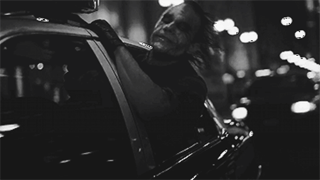





 Но, честно, однажды засяду
Но, честно, однажды засяду 








 я преклоняюсь, ты молодец
я преклоняюсь, ты молодец 





 Это белый кружок с темным фоном на панели инструментов. Для того чтобы удобнее было вырезать, мы вокруг лица (не точь-в-точь по контуру, но чуть ближе) проведем «Лассо»(L)
Это белый кружок с темным фоном на панели инструментов. Для того чтобы удобнее было вырезать, мы вокруг лица (не точь-в-точь по контуру, но чуть ближе) проведем «Лассо»(L) 


 , когда я делаю манип лица, я не использую Жесткость 0% или 100%, где-то 50-80%, потому что с низкой жесткостью какая-то часть лица может быть полупрозрачной, а с высокой, когда мы перетащим лицо на наш исходник, контур будет резким.
, когда я делаю манип лица, я не использую Жесткость 0% или 100%, где-то 50-80%, потому что с низкой жесткостью какая-то часть лица может быть полупрозрачной, а с высокой, когда мы перетащим лицо на наш исходник, контур будет резким. 





 Жесткостью 0%, чуть приблизим. Размер кисти не должен быть большим или слишком маленьким. Возьмите 40пикс. Теперь запомните: проводим не по контуру лица (тогда пол лица у вас сотрется), а рядом с контуром, мягкая кисть хороша тем, что ее мягкие края могут сделать этакое снижение прозрачности на краях и не сделать их резкими. Не переборщите, проще кликайте мышкой рядом с теми местами, где часть лица не нужна.
Жесткостью 0%, чуть приблизим. Размер кисти не должен быть большим или слишком маленьким. Возьмите 40пикс. Теперь запомните: проводим не по контуру лица (тогда пол лица у вас сотрется), а рядом с контуром, мягкая кисть хороша тем, что ее мягкие края могут сделать этакое снижение прозрачности на краях и не сделать их резкими. Не переборщите, проще кликайте мышкой рядом с теми местами, где часть лица не нужна. 



 и затемняем сторону лица, которая должна быть в тени.
и затемняем сторону лица, которая должна быть в тени. 

 , он находиться там же, где и «Затемнитель». И высветляем правую часть лица, где ухо. Если высветлили слишком много, то не пугайтесь, берете «Затемнитель» и оттеняете там, где это потребуется. Также, если слишком затемнили.
, он находиться там же, где и «Затемнитель». И высветляем правую часть лица, где ухо. Если высветлили слишком много, то не пугайтесь, берете «Затемнитель» и оттеняете там, где это потребуется. Также, если слишком затемнили. 























